Å slå til sikker modus er en effektiv måte å avinstallere noen unormale apper og feste enhetshastigheten. Noen ganger kan sikkermodus imidlertid hjelpe lite med feilsøking. Så når du slår på sikker modus ved en tilfeldighet, må du vite hvordan du slår tilbake til normal modus. Heldigvis kommer denne artikkelen til å gi deg en tydelig og enkel måte å slå av sikker modus på Android på.

Slå av sikker modus
Sikkermodus er en tilstand der alt på enheten din er som det var før noen apper og oppdateringer ble installert. Så du kan løse problemer forårsaket av rare apper og systemfeil.
Hovedfunksjonene i Android Safe-modus:
1. Når Android-telefonen din er i sikker modus, kan ikke alle tredjepartsapplikasjoner fungere så bra som systemoppdateringen. Og selvfølgelig kan du ikke laste ned noen applikasjoner.
2. Enhetsinnstillingene går tilbake til standardinnstillingen; til og med tapetet vil endres til det originale. Sikker modus betyr at telefonen din er som om den allerede er gjenopprettet fabrikkinnstillinger.
3. Du kan avinstallere de kablede appene og fakultetsappene, som kan slå av enheten tvangsmessig, få enheten til å fryse og forlenge enhetens responstid.
4. Sikker modus kan også gi deg en klar tilstand for å finne og slå noe galt i systemnivået.
5. Sikker modus kan forbedre enhetens responstid, noe som betyr at telefonen din vil være raskere etter bruk av sikker modus.
Nå kan du gjenkjenne at sikker modus er nyttig for å håndtere problemet ditt. Sikker modus har imidlertid også noen ulemper. Når du starter opp i sikker modus ved en feiltakelse, vil du være redd for tap av data. I andre tilfeller trenger feilsøkingen noen applikasjoner fra tredjepart. Dermed kan sikker modus være uvurderlig og ubrukelig.
Som du vet i henhold til introduksjonen over, trenger du en løsning om hvordan du slår av Android-sikkert modus. Her er den beste måten å slå av sikker modus på din Android-telefon.
Det er den enkleste måten å slå av sikker modus på. Du trenger bare å trykke og holde på av / på-knappen i noen sekunder, og velg "Start på nytt" eller "Start på nytt" når menyen vises. Deretter starter enheten din på nytt og går tilbake til nominell modus.
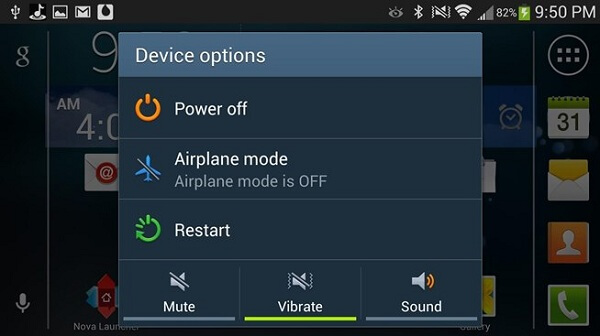
Hvis det ikke er mulig å starte sikkerhetsmodus på nytt om å starte telefonen på nytt, kan du velge myk tilbakestilling. En myk tilbakestilling trenger at du først trykker og holder på av / på-knappen. Trykk på "Slå av" -knappen. Vent deretter noen sekunder og slå på enheten igjen. Sikker modus vil være slått av.
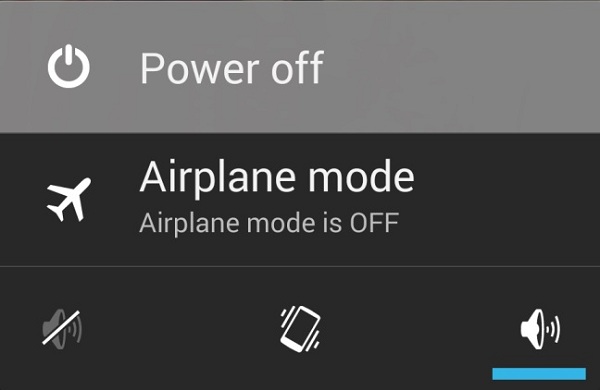
Trekk varslingsmenyen foran toppen av telefonskjermen, så finner du et avsnitt kalt "Safe mode deaktivert". Du må trykke på denne delen, og telefonen vil gå tilbake til normal modus. Hvis du ikke finner delen "Sikker modus deaktivert" på telefonen din, kan du prøve løsningen én og løsningen to for å slå av sikker modus.
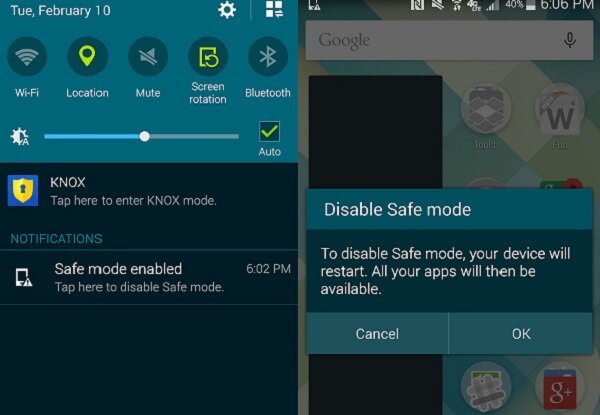
Det er en litt kompleks måte å slå av sikker modus på. Først av alt, må du finne ut den ødelagte appen. Åpne deretter innstillingene for telefonen. Bla nedover, så finner du "Application management". Finn og klikk på appen du trenger for å avinstallere. Og klikk deretter på "avinstaller" i høyre del av skjermen. Etter å ha avinstallert appen fra telefonen, må du starte telefonen på nytt. Da vil du finne telefonen tilbake til normal modus.
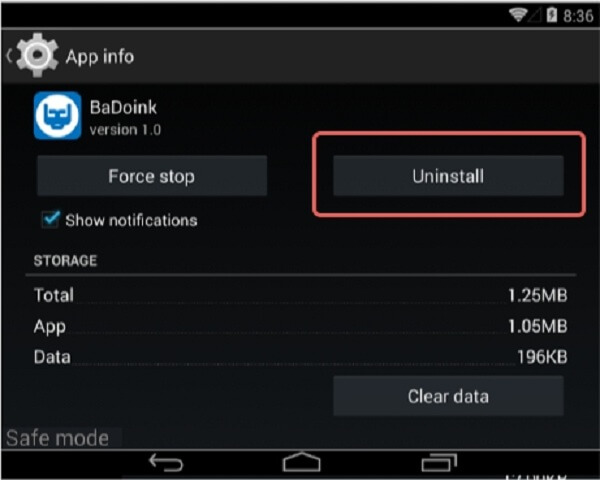
FoneLab Broken Android Data Extraction er en av de beste datauttrekkere for Android. Dessuten kan du også bruke programmet til å fikse krasjet, frosset eller låst Android-telefon til normalt. Selv om du ikke kan slå av sikker modus for Android, kan du bruke programmet til å fikse eller gjenopprette filer fra Android-telefon med letthet. Her er hovedfunksjonene i programmet.
1. Fix frossen, krasjet, svart skjerm, virusangrep, skjermlåst telefon til normal status.
2. Pakk ut meldinger, kontakter, samtalehistorikk, WhatsApp-filer, bilder og andre filer fra Android.
3. Støtt mest Android-telefonen, spesielt for Samsung-telefoner, for eksempel Samsung Galaxy-serien.
Hvis du ikke kan slå av sikkermodus eller låses med en svart skjerm, kan du bruke Broken Android Data Extract for å fikse problemene eller få tilbake de ønskede filene. Bare lær den detaljerte prosessen som nedenfor.
Trinn 1 Gå inn i Broken Android Data-modus
Når du laster ned og installerer FoneLab for Android, kan du starte programmet og velge modus "Broken Android Data Extraction". Velg "Start" for å åpne fikseringsfunksjonene på telefonen. Trenger ikke å legge inn skjermen.
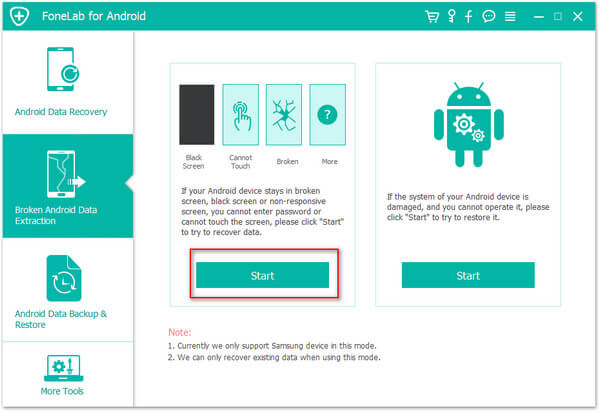
Trinn 2 Bekreft informasjonen om Android-telefonen
Etter det bør du velge telefonnummer og modell, klikk "Bekreft" for å bekrefte detaljene om Android-telefonen. Følg tretrinnsveiledningen i grensesnittet for å gå inn i nedlastingsmodus og klikk på "Start" for å vente denne programvaren for å fikse telefonen.
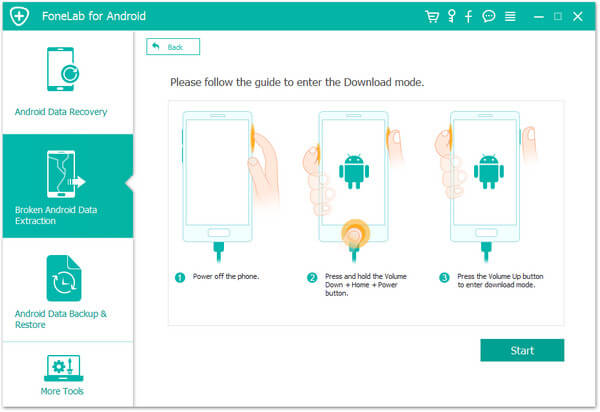
Trinn 3 Gjenopprett data fra Android-telefonen
Når programmet fikser telefonen ikke kan slå av sikker modus, vil den skanne Android-telefonen for å hente data. Du kan merke av for dataene du ønsker, og deretter klikke på "Gjenopprette" for å trekke ut data fra den låste telefonen i sikker modus.
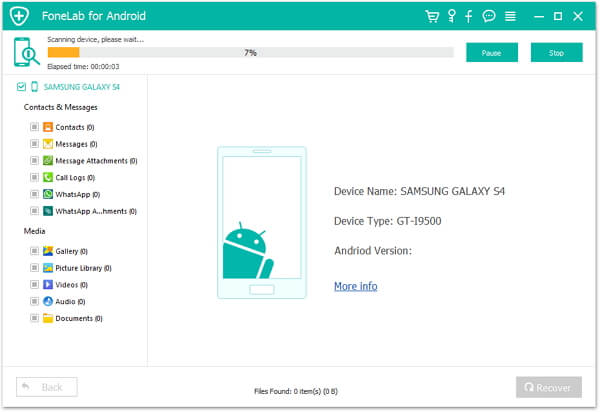
I sikkermodus kan du kjøre på originale iPhone-innstillinger og uten tredjepartsapplikasjoner. Når du trenger å slå av sikkermodus, kan du finne de forskjellige løsningene fra artikkelen. Selv om Android-telefonen din er ødelagt, kan du enkelt sjekke løsningen for å fikse og trekke ut data fra den ødelagte Android-telefonen med Broken Android Data Extraction.